Nếu như đối với những mẫu điện thoại Android, việc copy ảnh từ máy tính vào điện thoại mọi việc rất đơn giản chỉ cần một sợi cáp kết nối hoặc một chiếc đầu đọc thẻ nhớ thì việc copy ảnh từ máy tính vào iPhone lại không hề đơn giản như vậy. Dưới đây là một số cách đơn giản giúp bạn chuyển ảnh từ máy tính vào iPhone một cách đơn giản và nhanh chóng.
Copy ảnh từ máy tính vào điện thoại thông qua iTunes
iTunes là ứng dụng được phát triển dành riêng cho các thiết bị Apple. Thông qua ứng dụng này, chúng ta có thể làm được rất nhiều việc như chuyển dữ liệu, sao lưu và phục hồi phần mềm…. Cũng chính vì vậy, để copy ảnh từ máy tính vào iPhone thì sử dụng iTunes là cách phổ biến, thông dụng nhất mà nhiều người biết đến.
Bước 1 : Tải và cài đặt phần mềm iTunes miễn phí cho máy tính tại đây
Bước 2 : Sau khi cài đặt iTunes trên máy tính, dùng cáp kết nối điện thoại giữa máy tính và iPhone
Bước 3: Khi nết nối thành công, giao diện chính của iTunes sẽ hiện ra. Để thực hiện các thao tác copy ảnh từ máy tính vào iPhone, chúng ta chọn biểu tượng có hình iPhone.
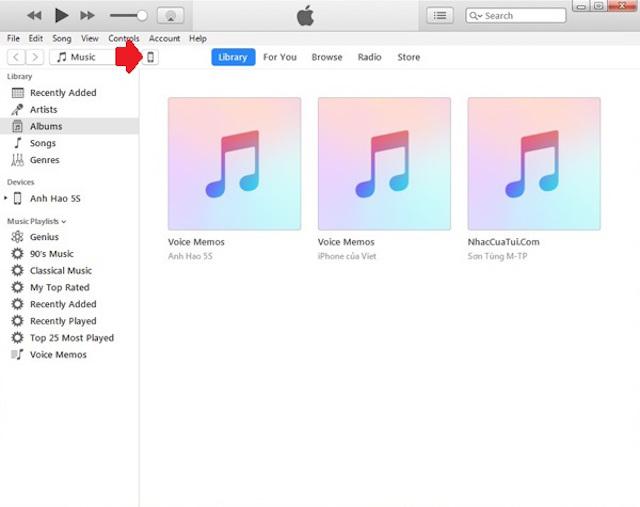
Bước 4 : Trên máy tính, chuyển hết các bức ảnh cần copy sang iPhone vào trong một thư mục, truy cập vào mục Photos. Một lưu ý quan trọng là bạn phải tắt tính năng Thư viện ảnh iCloud, nếu chưa tắt thì bạn cần vào Setting, chọn mục ứng dụng Photos và chọn tắt.
Bước 5 : Bạn chọn Sync Photos giúp đồng bộ hoá ảnh qua iTunes. Sau đó sẽ hiện ra mục Copy photo from. Để copy nhiều ảnh trong cùng 1 lúc, bạn có thể chọn Choose folder và chọn thư mục ảnh đã chuẩn bị sẵn ở bước trên. Nếu chỉ muốn chuyển 1 bức ảnh sang iPhone thì chọn Picture trong mục Copy photos from.
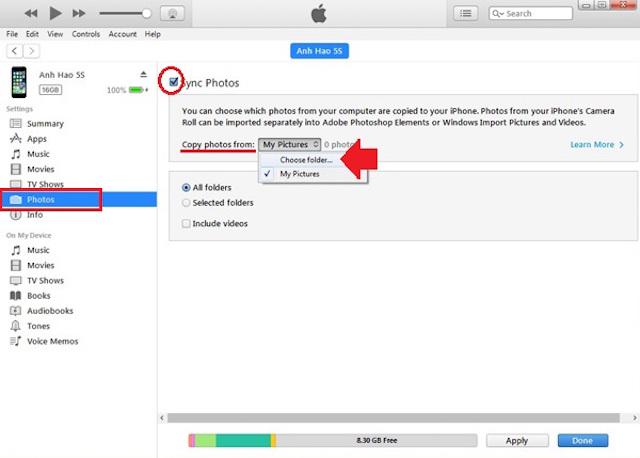
Để hoàn tất thao tác copy ảnh từ máy tính vào iPhone, các bạn nhấn chọn “Áp dụng” (Apply) để xác nhận và chọn mục Sync để chuyển ảnh từ hệ thống iTunes sang iPhone. chọn mục Sync để tiến hành việc chuyển ảnh từ máy tính sang iPhone bằng iTunes này.
Copy ảnh từ máy tính sang iPhone bằng phần mềm 3UTools
Tương tự như iTunes, 3uTools cũng là một công cụ giúp chuyển dữ liệu từ máy tính sang iPhone. Nhưng với lợi thế nhờ giao diện thân thiện, dễ sử dụng và thao tác dễ dàng nên 3uTools thường được nhiều người dùng hay thậm chí là cả các kĩ thuật viên sử dụng nhiều hơn.
Bước 1 : Tải và cài đặt phần mềm 3uTools về máy tính tại đây
Bước 2 : Dùng cáp kết nối iPhone và máy tính. Nếu iPhone hiện thông báo yêu cầu kết nối rằng có tin cậy máy tính này hay không > bạn bấm chọn “Tin cậy” ( Trust).
Bước 3 : Tại giao diện chính của 3uTools, tương tự như với thao tác trên iTunes > chọn mục Photos ( Ảnh ).
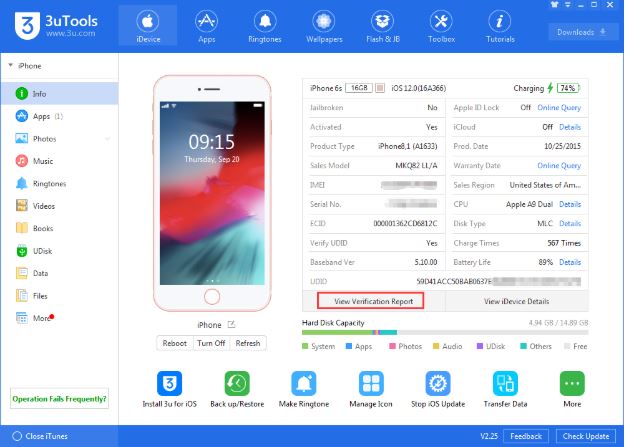
Bước 4 : Nhấn chọn Import để chọn lựa file ảnh hoặc dữ liệu muốn copy vào iPhone. Người dùng có thể chọn từng file riêng lẻ (Select File) hoặc chọn cả thư mục ảnh (Select Folder) khi chuyển.
Bước 5: Sau khi chọn xong ảnh cần sao chép, bạn nhấn giữ phím Ctrl + Chuột trái để chọn nhiều ảnh 1 lúc hoặc chọn tất cả bằng tổ hợp phím Ctrl + A.
Bước 6: Công cụ 3uTools sẽ tự động kiểm tra iPhone kết nối đã cài đặt ứng dụng chưa, nếu chưa bạn chọn “Tôi đồng ý” (I Agree) để cài đặt ứng dụng và tiến hành sao chép ảnh.
Bước 7: Sau khi hoàn tất cài đặt, trên màn hình iPhone sẽ gửi thông báo yêu cầu quyền truy cập dữ liệu ảnh. Bạn nhấn OK và đợi công cụ hoàn tất việc sao chép ảnh.
Top 20 chuyển file từ máy tính sang iphone biên soạn bởi Nhà Xinh
4 Cách chuyển hình từ laptop sang iPhone bạn nên biết

- Tác giả: hc.com.vn
- Ngày đăng: 05/02/2022
- Rate: 4.75 (419 vote)
- Tóm tắt: 2. Cách chuyển hình từ laptop sang iPhone không cần iTunes. – Bước 1: + Mở trình soạn thảo mail trên máy tính. + Nhập địa chỉ mail cần gửi. + Chọn file hình …
- Kết quả tìm kiếm: Cách chuyển hình từ laptop sang iPhone như thế nào? Các thiết bị iOS đều có tính bảo mật dữ liệu cực cao. Bởi vậy, việc kết nối & chia sẻ dữ liệu giữa iPhone với các thiết bị khác đôi khi có thể gặp trở ngại. Sau đây, HC sẽ hướng dẫn bạn cách xử …
Cách lấy file trong iPhone
- Tác giả: biquyetxaynha.com
- Ngày đăng: 08/31/2022
- Rate: 4.41 (239 vote)
- Tóm tắt: Chuyển file từ máy tính sang iPhone hoặc iPad miễn phí bằng iCloud Drive. Hỗ trợ: Hầu hết tất cả các loại nội dung. Bạn có thể coi iCloud Drive là phiên bản …
Cách copy file từ iphone vào pc nhanh nhất
- Tác giả: techcare.vn
- Ngày đăng: 10/10/2022
- Rate: 4.21 (285 vote)
- Tóm tắt: Bước 1. Kết nối iPhone với máy tính của bạn và khởi chạy iTunes nếu nó không tự động chạy. · Bước 2. Trong cửa sổ iTunes, nhấp vào tab “Thiết bị” …
- Kết quả tìm kiếm: Bạn có thể biết, iCloud Drive là một tùy chọn trong iCloud và rất hữu ích để đồng bộ hóa tài liệu trên các thiết bị của bạn, nơi iCloud Drive được bật. Để truyền tệp từ iPhone sang PC bằng iCloud Drive, trước tiên bạn cần thêm các mục vào iCloud …
8 cách chuyển file từ máy tính sang iPhone đơn giản, nhanh chóng
-800x430.jpg)
- Tác giả: camnangtienganh.vn
- Ngày đăng: 09/24/2022
- Rate: 4.15 (541 vote)
- Tóm tắt: Bạn có thể chuyển ảnh nhanh gọn từ máy tính sang iPhone thông qua File Explorer. Kết nối iPhone với máy tính > This PC > Chọn Apple iPhone > Internal …
Hướng dẫn copy mọi loại file từ máy tính sang thiết bị iOS không cần Jailbreak
- Tác giả: hieuhien.vn
- Ngày đăng: 03/28/2022
- Rate: 3.87 (361 vote)
- Tóm tắt: Cắm cáp kết nối máy tính với iPad hoặc iPhone. Trong mục Device (iPad hoặc iPhone) ta nhấp chuột vào Apps và chọn Documents. Ở góc dưới bên phải …
Những cách chuyển file từ máy tính sang iphone nhanh chóng nhất hiện nay
- Tác giả: canhbaosos.com
- Ngày đăng: 03/12/2022
- Rate: 3.78 (431 vote)
- Tóm tắt: Cách chuyển file từ máy tính sang iphone mà không cần iTunes · Cách 1: Dùng EaseUS MobiMover · Cách 2: Chuyển file từ máy tính sang Iphong bằng iCloud Drive · Cách …
- Kết quả tìm kiếm: Máy tính và điện thoại là hai thiết bị kỹ thuật số quan trọng phục vụ công việc, học tập và giải trí của mỗi người. Để thực hiện một mục đích nào đó, nhiều người muốn chuyển các file từ máy tính sang điện thoại nhưng họ không biệt thực hiện như thế …
Hướng dẫn copy mọi loại file từ máy tính sang thiết bị iOS không
- Tác giả: tinhte.vn
- Ngày đăng: 05/01/2022
- Rate: 3.52 (255 vote)
- Tóm tắt: Cắm cáp kết nối máy tính với iPad hoặc iPhone. Trong mục Device (iPad hoặc iPhone) ta nhấp chuột vào Apps và chọn Documents. Ở góc dưới bên phải sẽ có 2 tuỳ …
Hướng dẫn 5 cách chuyển dữ liệu từ máy tính sang iPhone
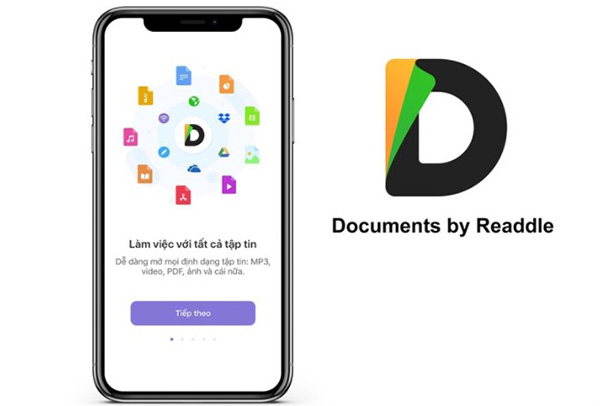
- Tác giả: muaiphone.com
- Ngày đăng: 03/15/2022
- Rate: 3.29 (599 vote)
- Tóm tắt: Bước 5: Sau khi truyền file tới iPhone và iPad, bạn nhấn mở ứng dụng Documents trên điện thoại và chọn mục iTunes Files. Chuyển dữ liệu từ máy …
- Kết quả tìm kiếm: Một trong những cách đơn giản nhất để truyền dữ liệu từ máy tính PC hay laptop sang iPhone hoặc iPad chính là sử dụng cáp nối USB và cài đặt ứng dụng Documents cho cả 2 thiết bị máy tính và điện thoại cần truyền dữ liệu. Chi tiết các bước thực hiện …
Chuyển file từ máy tính sang iPhone bằng Wifi
- Tác giả: cunghoidap.com
- Ngày đăng: 01/17/2022
- Rate: 2.99 (539 vote)
- Tóm tắt: Chuyển file từ máy tính sang iPhone bằng Wifi · Cài đặt ứng dụng Documents cho cả PC, laptop, iPhone, iPad (nếu thiết bị của bạn đã cài rồi có …
Cách chép dữ liệu vào iPhone bằng nhiều cách
- Tác giả: hnammobile.com
- Ngày đăng: 10/17/2022
- Rate: 2.85 (120 vote)
- Tóm tắt: Để thực hiện cách chép file vào iPhone trước tiên bạn phải cài đặt phần mềm iTunes … Đây là phần mềm chuyển dữ liệu từ máy tính sang iPhone rất dễ dàng.
- Kết quả tìm kiếm: Khác với hệ điều hành Android việc chép dữ liệu khá dễ dàng bằng nhiều cách, tuy nhiên với hệ điều hành iOS thì việc chép dữ liệu dữ liệu vào iPhone khá khó khăn. Tuy nhiên với bài viết sau đây HnamMobile sẽ hướng dẫn bạn nhiều cách chép dữ liệu vào …
Cách copy sao chép file, tập tin từ máy tính sang iPhone/iPad dễ dàng
- Tác giả: thuthuatphanmem.vn
- Ngày đăng: 08/09/2022
- Rate: 2.79 (65 vote)
- Tóm tắt: Cách copy sao chép file, tập tin từ máy tính sang iPhoneiPad dễ dàng. Với thủ thuật hướng dẫn trong bài viết dưới đây, chúng ta có thể sao chép file, …
Cách chuyển ảnh từ máy tính sang iPhone

- Tác giả: 9mobi.vn
- Ngày đăng: 09/03/2022
- Rate: 2.59 (151 vote)
- Tóm tắt: cach chuyen anh tu may tinh sang iphone, Cách chuyển ảnh từ máy tính sang iPhone, copy ảnh vào iPhone.
- Kết quả tìm kiếm: https://9mobi.vn/cach-chuyen-anh-tu-may-tinh-sang-iphone-22929n.aspx Ngoài ra với ứng dụng AirDroid mà 9Mobi.vn vừa đề cập ở trên, các bạn có thể kết nối Android với máy tính không cần cable, nhanh chóng và thuận tiện chỉ với các bước mà 9Mobi.vn …
3 cách copy file vào iPhone không cần iTunes cực kỳ thuận tiện, giúp tiết kiệm được nhiều thời gian hơn cho bạn
- Tác giả: topzone.vn
- Ngày đăng: 11/13/2022
- Rate: 2.66 (150 vote)
- Tóm tắt: Vì vậy bạn chỉ cần đăng tải file vào iCloud Drive thì iPhone của bạn có thể … Cách copy file Word vào iPhone, giúp bạn chuyển tài liệu từ máy tính sang …
Copy file vào iphone không dùng itunes

- Tác giả: a-smart.vn
- Ngày đăng: 11/02/2022
- Rate: 2.48 (169 vote)
- Tóm tắt: Do đó trong bài viết này sẽ giúp bạn chọn ra 3 ứng dụng hổ trợ chuyển file từ máy tính sang Iphone vô cùng nhanh chóng. Mục lục nội dung.
- Kết quả tìm kiếm: Đây cũng là một ứng dụng khá hữu ích để copy file vào Iphone mà không cần dùng đến Itunes. Với iTunes bạn chỉ có thể sao chép các file dưới dạng ảnh và dạng video. Còn các file khác như Doc, XLS, PDF thì bó tay. Documen sẽ là cứu cánh cho bạn trong …
Cách copy phần mềm từ máy tính vào iphone
- Tác giả: hanghieugiatot.com
- Ngày đăng: 07/09/2022
- Rate: 2.45 (131 vote)
- Tóm tắt: Với cách sao chép, copy file, tệp tin từ máy tính sang iPhone, iPad đơn giản và mau chóng, các bạn có thể dùng iPhone/ iPad để sao lưu những tài liệu quan …
Cách copy file từ máy tính vào iphone
- Tác giả: tharong.com
- Ngày đăng: 05/20/2022
- Rate: 2.23 (170 vote)
- Tóm tắt: Bước 1: Tải và cài đặt ứng dụng Documents cho máy tính PC/laptop và iPhone/iPad. Nếu trên thiết bị đã được cài đặt sẵn thì có thể chuyển tiếp sang Bước 2.
Chuyển dữ liệu từ máy tính sang iPhone bằng cách sử dụng SendHub
- Tác giả: m.viettelstore.vn
- Ngày đăng: 10/29/2022
- Rate: 2.13 (65 vote)
- Tóm tắt: Cách sử dụng SendHub chuyển dữ liệu từ máy tính sang iPhone không cần cáp nối, không qua iTunes … Sendhub gửi thông báo tới iPhone đã nhận file dữ liệu.
8 Cách Chuyển File Từ Máy Tính Sang IPhone đơn Giản, Nhanh Chóng
- Tác giả: truyenhinhcapsongthu.net
- Ngày đăng: 04/17/2022
- Rate: 2.16 (106 vote)
- Tóm tắt: Xếp hạng 5,0 (1) 13 thg 10, 2021 · 1. Chuyển thông qua iTunes … Bước 1: Cắm iPhone vào máy tính > Bật iTunes > Chọn iPhone trên góc trái màn hình > Chọn …
Cách chép dữ liệu vào iPhone đơn giản dễ thực hiện nhất

- Tác giả: phonehouse.vn
- Ngày đăng: 01/30/2022
- Rate: 1.91 (86 vote)
- Tóm tắt: Sao chép file từ máy tính sang iPhone bằng Documents: Chuyển dữ liệu vào iPhone nhanh chóng mà không cần iTunes: …
- Kết quả tìm kiếm: iPhone có thể coi là dòng điện thoại được ưa chuộng nhất trên thị trường hiện nay với số lượng người sử dụng cực kỳ đông đảo. Tuy vậy, không phải tất cả người dùng iPhone đều biết cách chép dữ liệu vào iPhone dễ dàng giữa iPhone và máy tính của …
Cách copy dữ liệu từ máy tính sang iPad
- Tác giả: ihoctot.com
- Ngày đăng: 10/30/2022
- Rate: 1.92 (198 vote)
- Tóm tắt: Cách để chép file từ máy tính vào iPhone / iPad mà không cần iTunes. Bạn có thể muốn chuyển ảnh yêu thích của mình sang iPhone để làm phong phú nội dung thiết …

Tôi là Nguyễn Văn Sỹ có 15 năm kinh nghiệm trong lĩnh vực thiết kế, thi công đồ nội thất; với niềm đam mê và yêu nghề tôi đã tạo ra những thiết kếtuyệt vời trong phòng khách, phòng bếp, phòng ngủ, sân vườn… Ngoài ra với khả năng nghiên cứu, tìm tòi học hỏi các kiến thức đời sống xã hội và sự kiện, tôi đã đưa ra những kiến thức bổ ích tại website nhaxinhplaza.vn. Hy vọng những kiến thức mà tôi chia sẻ này sẽ giúp ích cho bạn!
